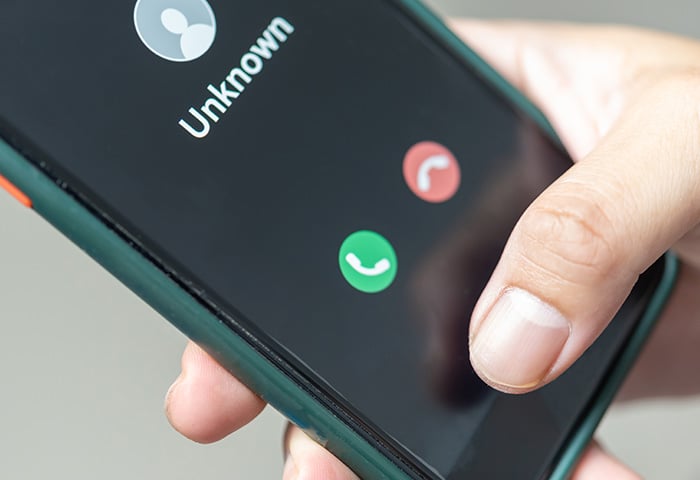¿Qué son los permisos de aplicaciones de Android?
Los permisos de las aplicaciones de Android pueden darles control sobre el teléfono y acceso a la cámara, el micrófono, los mensajes privados, las conversaciones, las fotos y otras cosas. Los permisos de aplicaciones aparecen la primera vez que una aplicación necesita acceder a hardware o datos confidenciales en el teléfono o la tableta y suelen estar relacionados con la privacidad.
Cada vez que instale una aplicación desde Google Play, es probable que vea una solicitud de permiso de aplicación. Si instala una aplicación de cámara, por ejemplo, necesitará su permiso para acceder a la cámara del dispositivo antes de poder hacer fotos.
Otros permisos pueden incluir la supervisión de su ubicación, el almacenamiento de datos, el envío y la recepción de llamadas y textos, la lectura de datos de registro confidenciales o el acceso a sus contactos, su calendario o su historial de navegación.
Una solicitud de permisos típica de una aplicación de Android tiene el siguiente aspecto:
%20-%20refresh/img_01.png?width=400&name=img_01.png) La conocida solicitud de permisos de las aplicaciones de Android.
La conocida solicitud de permisos de las aplicaciones de Android.
Antes de que Facebook Messenger pueda acceder a sus mensajes de texto, por ejemplo, tiene que aprobar o denegar la solicitud de permiso.
¿Qué es el controlador de permisos de Android?
El controlador de permisos de Android es una parte del sistema operativo Android que indica a las aplicaciones a qué pueden y no pueden acceder. Cuando instala una nueva aplicación, el controlador de permisos de Android es el que le da la opción de permitir o denegar los permisos para esa aplicación.
Permisos de aplicaciones de Android que debe evitar
Debería evitar los permisos de aplicación que no sean necesarios para su funcionamiento. Si la aplicación no debería necesitar acceso a algo, como su cámara o ubicación, no lo permita. Tenga su privacidad en cuenta a la hora de decidir si evita o acepta la solicitud de permiso de una aplicación.
Los permisos del sistema Android se dividen entre permisos «normales» y «peligrosos». Android permite los permisos «normales», como dar acceso a Internet a las aplicaciones, por defecto. Eso es porque los permisos normales no deberían suponer un riesgo para la privacidad o la funcionalidad del dispositivo.
En el caso de los permisos «peligrosos», Android requiere su permiso para poder usarlos. Estos permisos «peligrosos» incluyen el acceso al historial de llamadas, a los mensajes privados, a la ubicación, a la cámara y al micrófono, entre otros. Estos permisos no son peligrosos necesariamente, pero tienen el potencial de ser mal utilizados. Por eso Android le da la oportunidad de aceptarlos o rechazarlos.
Algunas aplicaciones necesitan estos permisos. En esos casos, compruebe que una aplicación sea segura antes de instalarla, y asegúrese de que la aplicación proceda de un desarrollador de confianza.
Cómo saber si el permiso de una aplicación es peligroso
Android clasifica los permisos como «peligrosos» si pueden afectar a la privacidad, a la funcionalidad de otras aplicaciones o al funcionamiento del dispositivo. Tenga cuidado con las aplicaciones que solicitan acceso al menos a uno de estos nueve grupos de permisos:
Cómo cambiar los permisos de las aplicaciones de Android
Puede gestionar los permisos de las aplicaciones de Android comprobando los que tiene actualmente permitidos y modificándolos si es necesario. También puede comprobar los permisos de las aplicaciones de Android en la tienda Google Play antes de descargar una aplicación. Aquí tiene cuatro maneras de cambiar los permisos de las aplicaciones en Android.
Compruebe los permisos de una aplicación antes de instalarla
Mantenga unas normas de privacidad estrictas con una revisión de los permisos de una aplicación antes de instalarla. Así puede comprobar los permisos de las aplicaciones de Android en la tienda Google Play:
-
Abra Google Play y busque la aplicación que le interesa.
-
Desplácese hacia abajo y pulse Acerca de esta aplicación.
%20-%20refresh/img_02.png?width=400&name=img_02.png)
-
Desplácese hasta la parte inferior y pulse Permisos de la aplicación.
%20-%20refresh/img_03.png?width=400&name=img_03.png)
-
Aquí puede ver todos los permisos que le solicitará la aplicación.
%20-%20refresh/img_04.png?width=400&name=img_04.png)
A partir de aquí, puede decidir si confía en el desarrollador de la aplicación y se siente cómodo con que use estos permisos. Elegir usar solo aplicaciones con los permisos adecuados es una buena manera de controlar los permisos de las aplicaciones de Android desde el principio.
Ver todos los permisos que usa una aplicación concreta
¿Le preocupa a qué puede acceder una determinada aplicación en su teléfono? Así puede gestionar los permisos de una aplicación específica:
-
Abra Configuración y seleccione Aplicaciones y notificaciones.
%20-%20refresh/img_05.png?width=400&name=img_05.png)
-
Busque y seleccione la aplicación cuyos permisos desee comprobar.
%20-%20refresh/img_06.png?width=400&name=img_06.png)
-
Pulse Permisos.
%20-%20refresh/img_07.png?width=400&name=img_07.png)
-
Ahora puede ver todos los permisos de la aplicación. Para cambiar un permiso específico, tóquelo.
%20-%20refresh/img_08.png?width=400&name=img_08.png)
-
Aquí puede eliminar cualquier permiso con el que no se sienta cómodo.
%20-%20refresh/img_09.png?width=400&name=img_09.png)
Las aplicaciones requieren algunos permisos para funcionar correctamente. Si le deniega a Google Maps el acceso a su ubicación, no podrá darle indicaciones y tampoco podrá personalizar sus búsquedas en los mapas en función de su ubicación.
Aquí también puede elegir si desea permitir los permisos todo el tiempo, solo cuando la aplicación esté en uso, o solo si lo permite cada vez.
Ver todas las aplicaciones que usan un permiso determinado
Si prefiere echar un vistazo a la lista de permisos de las aplicaciones de Android y elegir algo específico, como el acceso a su ubicación o a sus contactos, y luego ver todas las aplicaciones que tienen ese acceso, esto puede ayudarle a controlar su privacidad en Android.
Así puede acceder a la lista de permisos de las aplicaciones para ver todas las aplicaciones que usan un permiso específico:
-
Abra Configuración y toque Aplicaciones y notificaciones.
-
Toque Gestor de permisos para abrir la aplicación del controlador de permisos de Android.
%20-%20refresh/img_10.png?width=400&name=img_10.png)
-
Haga clic en un permiso específico de la lista de permisos de la aplicación que le interese, como la ubicación.
%20-%20refresh/img_11.png?width=400&name=img_11.png)
-
Aquí verá las aplicaciones que tienen acceso a su ubicación todo el tiempo o solo mientras las usa. Para eliminar el acceso, toque una aplicación en particular.
%20-%20refresh/img_12.png?width=400&name=img_12.png)
-
Gestione los permisos de las aplicaciones de Android eligiendo su nivel de acceso aquí.
%20-%20refresh/img_13.png?width=400&name=img_13.png)
Use una herramienta de seguridad para ver los permisos de las aplicaciones
Una forma sencilla de gestionar los permisos de las aplicaciones en Android es usar una herramienta de seguridad que le ayude en el proceso. AVG AntiVirus para Android no solo le ayuda a tomar el control de los permisos de sus aplicaciones en Android, sino que también protege su teléfono contra el malware, los robos y las redes Wi-Fi inseguras.
Así puede usar AVG AntiVirus para ver los permisos de la aplicación:
-
Descargue e instale AVG AntiVirus FREE para Android.
-
Permita los permisos necesarios: necesitamos acceder a las carpetas y aplicaciones de su dispositivo para poder protegerlas adecuadamente.
-
Haga clic en el menú de la hamburguesa de la parte superior izquierda.
%20-%20refresh/img_14.png?width=400&name=img_14.png)
-
Desplácese hacia abajo y toque Detalles de la aplicación.
%20-%20refresh/img_15.png?width=400&name=img_15.png)
-
Seleccione la categoría Permisos. Aquí podrá ver todas sus aplicaciones de alto permiso, junto con las aplicaciones de medio y de bajo permiso. Toque una aplicación específica para obtener más información sobre sus permisos.
%20-%20refresh/img_16.png?width=400&name=img_16.png)
-
Aquí puede ver qué permisos pueden ser preocupantes desde el punto de vista de la privacidad. También puede desinstalar fácilmente la aplicación u obtener más información.
%20-%20refresh/img_17.png?width=400&name=img_17.png)
Además, puede revisar el uso de datos de sus aplicaciones y el tiempo de pantalla para obtener información valiosa sobre sus hábitos digitales. También disfrutará de una protección continua contra redes Wi-Fi inseguras, fugas de contraseñas y software malicioso.
Permisos a vigilar
Tenga cuidado con las aplicaciones que requieren permisos que pueden comprometer su privacidad. Debe desconfiar especialmente de una aplicación que solicite un permiso que no parece necesario para lo que hace la aplicación.
Android define nueve grupos de permisos «peligrosos». Cada uno de estos grupos de permisos peligrosos contiene múltiples permisos, y la aprobación de un permiso dentro de un grupo también aprueba los otros permisos en ese mismo grupo. Por ejemplo, si permite que una aplicación vea quién le llama, también le permite que realice llamadas.
Aquí están los peligrosos permisos de las aplicaciones de Android, explicados:
%20-%20refresh/icon_01.svg) Permisos de sensores corporales
Permisos de sensores corporales
Sensores corporales: permite acceder a los datos de salud de los monitores de frecuencia cardíaca, medidores de actividad y otros sensores externos.
-
Lo bueno: las aplicaciones de fitness necesitan este permiso para proporcionarle consejos de salud, controlar su ritmo cardíaco mientras hace ejercicio, etc.
-
Lo malo: una aplicación maliciosa podría espiar sus datos de salud.
%20-%20refresh/icon_02.svg) Permisos del calendario
Permisos del calendario
Calendario: permite a las aplicaciones leer, crear, editar o eliminar los eventos de calendario.
-
Lo bueno: las aplicaciones de calendario necesitan este permiso para crear eventos de calendario, y también lo necesitan las aplicaciones de redes sociales que permiten añadir eventos e invitaciones al calendario.
-
Lo malo: una aplicación de Android maliciosa puede espiar sus rutinas personales, horarios de las reuniones, etc., y hasta eliminar elementos del calendario.
%20-%20refresh/icon_03.svg) Permisos de la cámara
Permisos de la cámara
Cámara: permite a las aplicaciones usar la cámara para hacer fotos y grabar vídeos.
%20-%20refresh/icon_04.svg) Permisos de contactos
Permisos de contactos
Contactos: permite a las aplicaciones leer, crear o editar su lista de contactos y acceder a la lista de todas las cuentas (Facebook, Instagram, Twitter y otras) que se usan en el dispositivo.
-
Lo bueno: una aplicación de comunicación puede utilizarlo para que pueda enviar mensajes o llamar a la gente de su lista de contactos con facilidad.
-
Lo malo: una aplicación maliciosa le puede robar los contactos y luego enviar a sus amigos y familiares spam, estafas de phishing, etc.
%20-%20refresh/icon_05.svg) Permisos de ubicación
Permisos de ubicación
Ubicación: permite a las aplicaciones usar la ubicación aproximada (por medio de estaciones base móviles y zonas con cobertura Wi-Fi) y la ubicación exacta (por GPS).
-
Lo bueno: las aplicaciones de navegación lo usan para ayudarle a moverse; las de cámara pueden etiquetar las fotos por lugar, así sabrá dónde se hicieron; y las aplicaciones de compra pueden adivinar su dirección de entrega.
-
Lo malo: una aplicación maliciosa puede rastrear en secreto la ubicación para crear un perfil de sus hábitos diarios y rastros digitales o incluso avisar a hackers peligrosos o ladrones cuando no esté en casa.
%20-%20refresh/icon_06.svg) Permisos de micrófono
Permisos de micrófono
Micrófono: permite a las aplicaciones usar el micrófono para grabar audio.
-
Lo bueno: una aplicación de reconocimiento de música, como Shazam, lo usa para escuchar cualquier canción que desee identificar; una aplicación de comunicación lo puede usar para que envíe mensajes de voz a sus amigos.
-
Lo malo: una aplicación maliciosa puede grabar en secreto lo que ocurre a su alrededor, como charlas privadas con su familia, conversaciones con el médico y reuniones de negocios confidenciales.
%20-%20refresh/icon_07.svg) Permisos del teléfono
Permisos del teléfono
Teléfono: permite a las aplicaciones saber su número de teléfono, la información de la red móvil actual y el estado actual de llamada. Las aplicaciones también pueden realizar y finalizar llamadas, ver quién llama, leer y editar los registros de llamada, añadir mensajes de voz, usar VoIP y hasta desviar llamadas a otros números.
-
Lo bueno: las aplicaciones de comunicación pueden usarlo para que llame a sus amigos.
-
Lo malo: una aplicación maliciosa puede ser spyware que espíe sus hábitos telefónicos y haga llamadas sin su consentimiento (llamadas de pago incluidas).
%20-%20refresh/icon_08.svg) Permisos de SMS
Permisos de SMS
SMS: permite a las aplicaciones leer, recibir y enviar mensajes SMS, así como recibir mensajes WAP de inserción y mensajes MMS.
-
Lo bueno: las aplicaciones de comunicación pueden usarlo para que envíe mensajes a sus amigos.
-
Lo malo: una aplicación maliciosa puede espiar sus mensajes, usar el teléfono para enviar spam a otras personas (incluidas las estafas de smishing) e incluso suscribirle a servicios de pago no deseados.
%20-%20refresh/icon_09.svg) Permisos de almacenamiento
Permisos de almacenamiento
Almacenamiento: permite a las aplicaciones leer y escribir en el almacenamiento interno o externo.
-
Lo bueno: una aplicación de música puede guardar las canciones descargadas en la tarjeta SD o una aplicación de red social puede guardar las fotos de sus amigos en el teléfono.
-
Lo malo: una aplicación maliciosa puede leer, cambiar y eliminar en secreto cualquier archivo que tenga guardado: documentos, música, fotos y otros.
Los tipos de permisos más peligrosos
Además de los permisos descritos, Android también tiene privilegios de administrador y raíz, los tipos de permisos más peligrosos. Desde luego, no debería permitir que ninguna aplicación maliciosa acceda a estos superpermisos en su dispositivo.
Aunque Google examina las aplicaciones antes de permitirlas en su mercado, a veces se cuelan aplicaciones maliciosas en la Play Store. Google trabaja rápidamente para corregir sus errores y eliminarlos, pero a veces las aplicaciones se descargan primero cientos o incluso miles de veces.
¿Qué son los privilegios de administrador?
Los privilegios de administrador de dispositivo (también denominados derechos de administración) permiten a las aplicaciones modificar los ajustes del dispositivo, cambiar la contraseña del dispositivo, bloquear el teléfono o incluso borrar para siempre todos los datos del dispositivo. Las aplicaciones maliciosas pueden usar estos privilegios en su contra, pero también son importantes para las aplicaciones legítimas.
Por ejemplo, las aplicaciones de seguridad con privilegios de administrador son difíciles de desinstalar, y esto impide que los ladrones y hackers las quiten del teléfono. Nuestra aplicación gratuita AVG AntiVirus utiliza privilegios de administrador para permitirle bloquear el dispositivo o borrar todos sus datos de forma remota si lo pierde o se lo roban.
¿Qué son los privilegios raíz?
Los privilegios raíz (también llamados acceso raíz) son el santo grial de los permisos. Cualquier aplicación con privilegios raíz puede hacer lo que quiera, independientemente de los permisos que haya bloqueado o activado. Las aplicaciones maliciosas con privilegios raíz pueden causar estragos en el teléfono. Afortunadamente, Android bloquea los privilegios raíz de forma predeterminada.
Pero los creadores de malware siempre están buscando formas furtivas de obtener privilegios raíz. Esta es otra de las razones por las que es tan importante contar con una aplicación de seguridad para Android que defienda su teléfono.
Permisos de todo o nada
En las primeras versiones de Android, aceptar grupos de permisos potencialmente peligrosos era una cuestión de «todo o nada». O aceptaba todos los permisos que solicitaba una aplicación (antes de la instalación), o los rechazaba todos, con lo cual no se podía instalar.
Los desarrolladores de aplicaciones avispados podían abusar de este sistema para colar permisos que excedían el ámbito de la aplicación, como aplicaciones de calendario que no solo pedían acceso al calendario, sino también al micrófono.
Por fortuna, esta situación cambió mucho con la publicación de Android 6.0 (conocida como actualización Marshmallow) en octubre de 2015. Ahora, Android le deja decidir qué permisos quiere aceptar en casa caso después de instalar la aplicación.
Permisos de aplicaciones de Android que puede permitir
Permita los permisos de las aplicaciones de Android que las aplicaciones necesiten legítimamente. Google Maps no puede dar direcciones sin su ubicación, y Zoom no puede conectarle a una reunión de vídeo sin acceder a su micrófono y cámara. Asegúrese de evaluar la seguridad de las aplicaciones de Android antes de instalarlas.
Cómo saber si el permiso de una aplicación es normal
Para saber si el permiso de una aplicación es normal, lea atentamente el permiso y use el sentido común para determinar si es una petición razonable. ¿Realmente necesita una aplicación de redes sociales acceder a su ubicación? Quizás algunas características no funcionen sin ella, pero depende de usted encontrar el equilibrio adecuado entre privacidad y usabilidad.
Los permisos de las aplicaciones están diseñados para protegerle. Pueden parecer molestas al principio, pero solo tiene que aprobarlas una vez por aplicación, a menos que configure las aplicaciones para que se lo pidan cada vez, y merece la pena leer detenidamente y considerar estas ventanas emergentes antes de darles acceso.
¿Por qué recibo dos solicitudes para el mismo permiso?
A veces, puede recibir dos notificaciones seguidas para el mismo permiso de aplicación. El motivo es que la primera notificación, donde se explica por qué el permiso es necesario, procede de la propia aplicación. La segunda notificación proviene de Android y se trata de una solicitud de permiso genérica. En realidad, solo esta segunda solicitud permite o deniega el permiso.
Proteja su teléfono con AVG AntiVirus para Android
Ya sea para gestionar los permisos de las aplicaciones de Android con facilidad o para defender su teléfono contra robos en la vida real, AVG AntiVirus para Android está ahí para proteger su dispositivo. Obtenga protección en tiempo real contra el malware, aumente la velocidad eliminando las tareas que ralentizan su dispositivo y reciba alertas si sus contraseñas se filtran.
%20-%20refresh/Guide_to_Android_App_Permissions-Hero-refresh.jpg?width=1200&name=Guide_to_Android_App_Permissions-Hero-refresh.jpg)
%20-%20refresh/img_01.png?width=400&name=img_01.png) La conocida solicitud de permisos de las aplicaciones de Android.
La conocida solicitud de permisos de las aplicaciones de Android.%20-%20refresh/img_02.png?width=400&name=img_02.png)
%20-%20refresh/img_03.png?width=400&name=img_03.png)
%20-%20refresh/img_04.png?width=400&name=img_04.png)
%20-%20refresh/img_05.png?width=400&name=img_05.png)
%20-%20refresh/img_06.png?width=400&name=img_06.png)
%20-%20refresh/img_07.png?width=400&name=img_07.png)
%20-%20refresh/img_08.png?width=400&name=img_08.png)
%20-%20refresh/img_09.png?width=400&name=img_09.png)
%20-%20refresh/img_10.png?width=400&name=img_10.png)
%20-%20refresh/img_11.png?width=400&name=img_11.png)
%20-%20refresh/img_12.png?width=400&name=img_12.png)
%20-%20refresh/img_13.png?width=400&name=img_13.png)
%20-%20refresh/img_14.png?width=400&name=img_14.png)
%20-%20refresh/img_15.png?width=400&name=img_15.png)
%20-%20refresh/img_16.png?width=400&name=img_16.png)
%20-%20refresh/img_17.png?width=400&name=img_17.png)